1、下图为题目,现在开始制作选项。
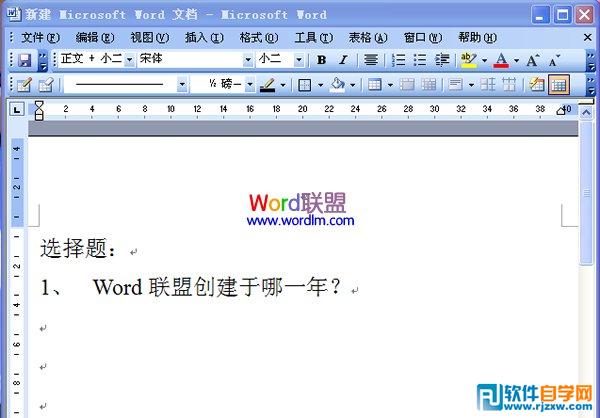
2、选择Word“视图”菜单—“工具栏”—“控件工具箱。
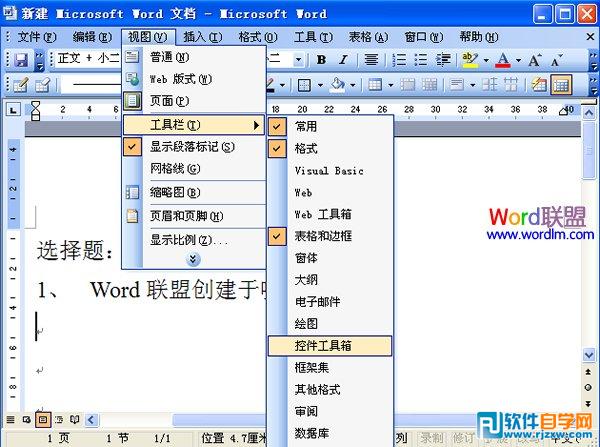
3、在弹出的工具条中选择“选项按钮”如图所示。
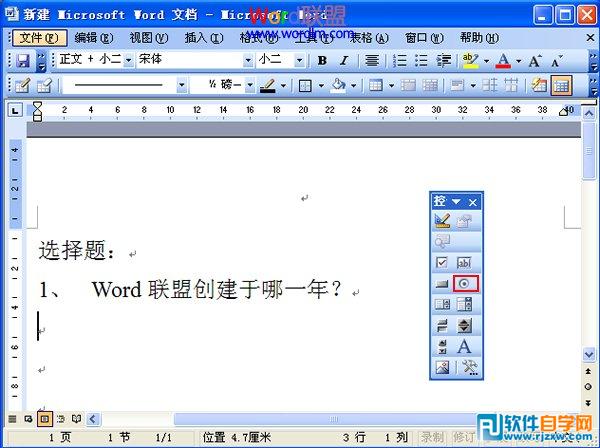
4、在Word中出现了一个小方框,单击鼠标右键,此教程由软件自学网首发,选择“属性”。
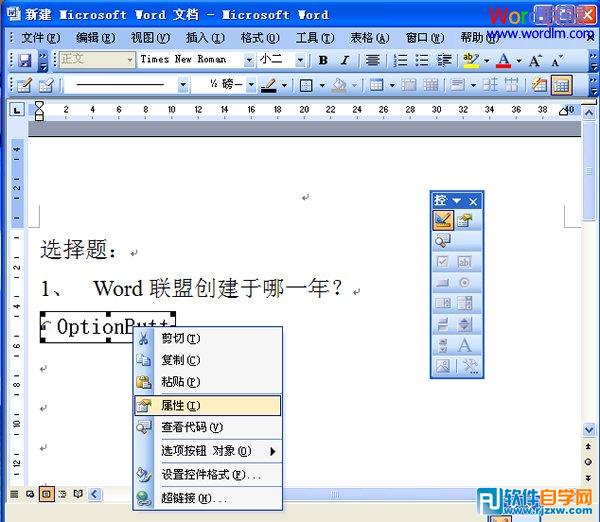
5、在弹出的“属性”页面框的“Caption”栏输入你的选项文字后关闭(其它的颜色、字体、字号、光标形状、高度、宽度等均可在此页面选择)。
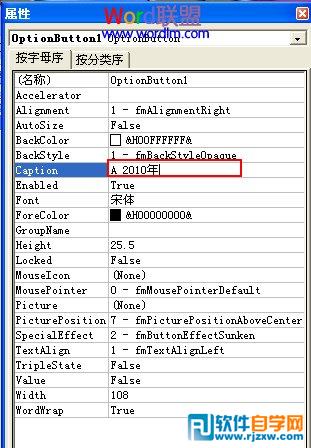
6、选项A已经完成,如图所示。
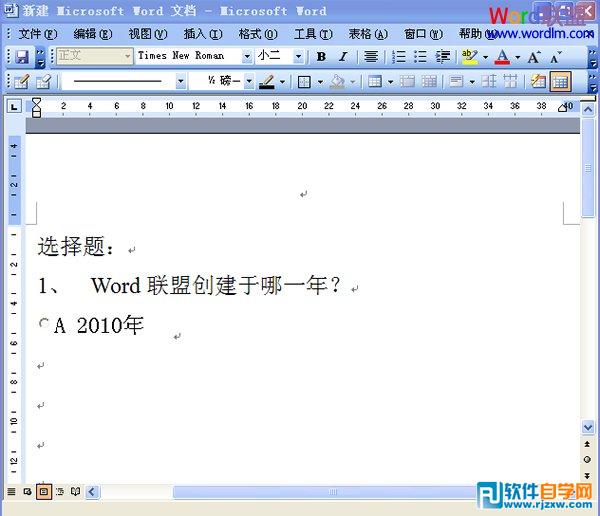
7、选项B可复制选项A,然后单击鼠标右键,此教程由软件自学网首发,选择属性。
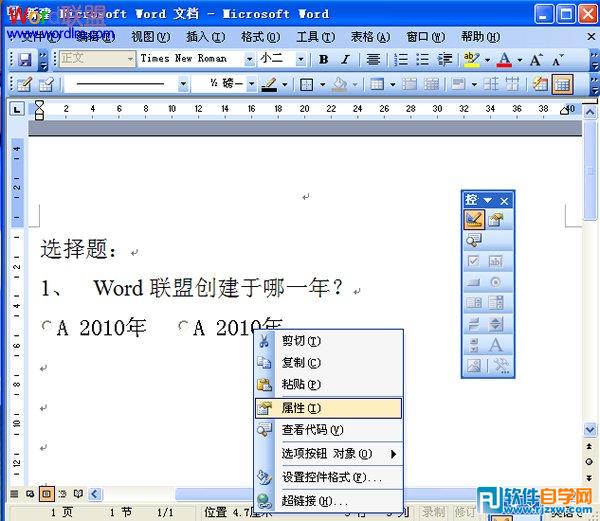
8、在弹出的“属性”页面框的“Caption”栏输入你B选项的文字后关闭。
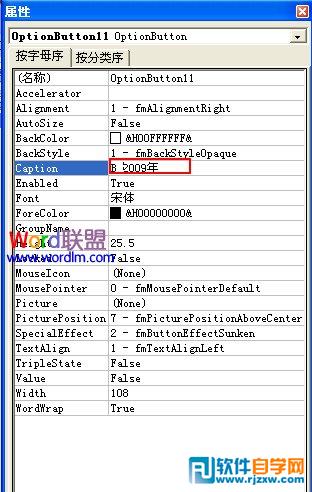
9、选项C、D均按照这个步骤来完成,这道电子版单选题就已经制作完成。
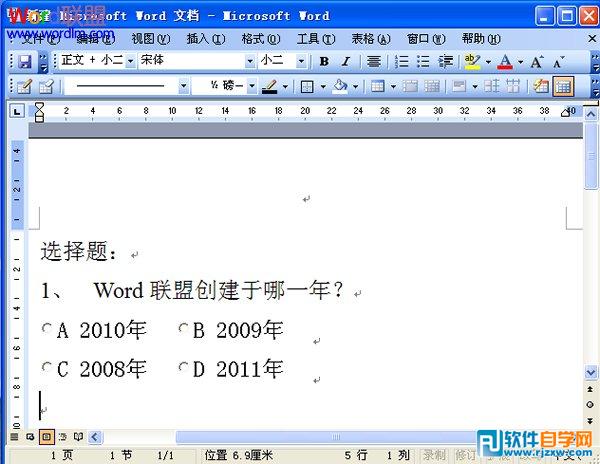
新闻热点
疑难解答